Hai genks, Balik lagi nih dengan tutorial Cara Edit Tone Light Ash Ala Selebgram di aplikasi lightroom mobile cc. Simak langkah - langkah dibawah ini. Yuuuuk genks !
Cara Edit Tone Light Ash Ala Selebgram
1. Buka lightroom di smartphone kalian
2. Impor foto kalian kedalam lightroom
3. Buka foto yang akan kalian edit
4. Pilih tools LIGHT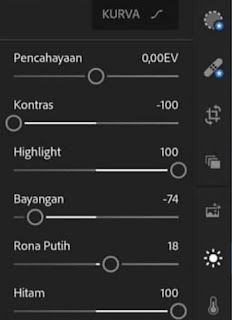
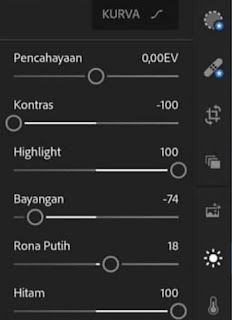
- Atur Pencahayaan ke 0,00EV
- Atur Kontras ke -100
- Atur Highlight ke +100
- Atur Shadow ke -74
- Atur Rona Putih ke +18
- Atur Hitam ke +100
5. Berikutnya ke menu CURVE / KURVA

- Untuk yang warna Putih atur seperti gambar diatas dan sesuaikan

- Untuk warna Biru atur seperti gambar diatas dan sesuaikan
6. Kemudian pindah ke tools COLOR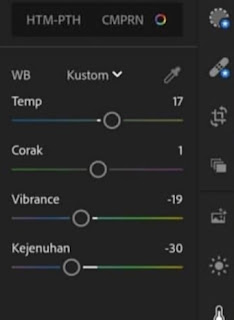
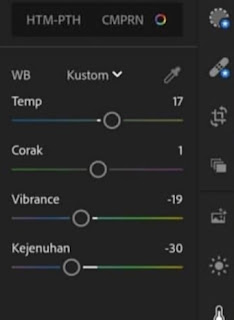
- Atur Temperature ke +17
- Atur Corak ke +1
- Atur Vibrance ke -19
- Atur Kejenuhan ke -30
7. Pindah ke tools CMPRN / MIX
- Untuk warna Merah :

- Atur Rona 0
- Atur Kejenuhan ke +55
- Atur Luminance ke -27
- Untuk warna Orange :

- Atur Rona 0
- Atur Kejenuhan ke +63
- Atur Luminance ke -7
- Untuk warna Kuning :

- Atur Rona ke -100
- Atur Kejenuhan ke -100
- Atur Luminance ke -26
- Untuk warna Hijau :

- Atur Rona ke -100
- Atur Kejenuhan ke -100
- Atur Luminance ke -48
- Untuk warna Aqua :

- Atur Rona ke -100
- Atur Kejenuhan ke -100
- Atur Luminance ke +41
- Untuk warna Biru :

- Atur Rona ke -100
- Atur Kejenuhan ke -100
- Atur Luminance ke +15
- Untuk warna Ungu :

- Atur Rona 0
- Atur Kejenuhan ke -100
- Atur Luminance 0
- Untuk warna Pink :

- Atur Rona 0
- Atur Kejenuhan ke -100
- Atur Luminance 0
8. Pindah ke tools EFEK 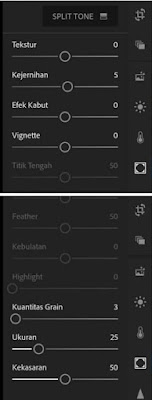
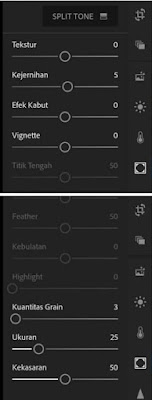
- Atur Teksture ke 0
- Atur Kejernihan ke 5
- Atur Efek kabut 0
- Atur Vignette 0
- Atur Kuantitas Grain ke 3
- Atur Ukuran ke 25
- Atur Kekasaran ke 50
9. Lalu masuk ke tools SPLIT TONE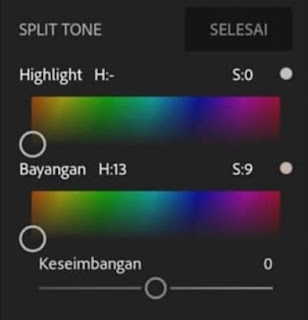
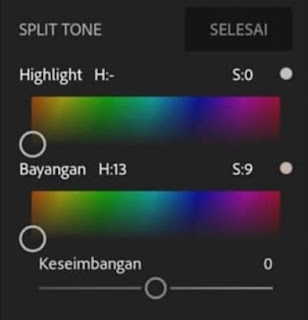
- Highlight tidak usah diubah
- Atur Bayangan
- Hue ke titik 13
- Saturasi ke titik 9
- Keseimbangan tidak usah diubah
10. Terakhir ke menu DETAIL 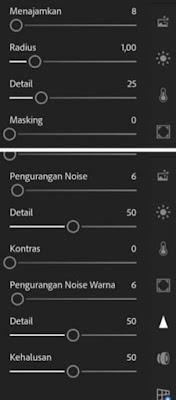
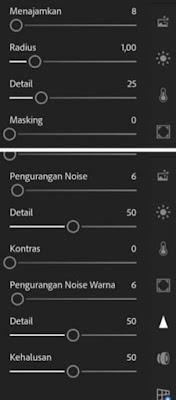
- Atur Menajamkan ke 8
- Atur Radius ke 1,00
- Atur Detail ke 25
- Atur Pengurangan Noise menjadi 6
- Atur Detail ke 50
- Atur Pengurangan Noise Warna menjadi 6
- Atur detail ke 50
- Atur Kehalusan ke 50
11. Selesai
Selamat sekarang kalian dapat mengedit foto kalian menggunakan tone Light Ash di aplikasi lightroom. Terima kasih dan sampai jumpa kembali.

